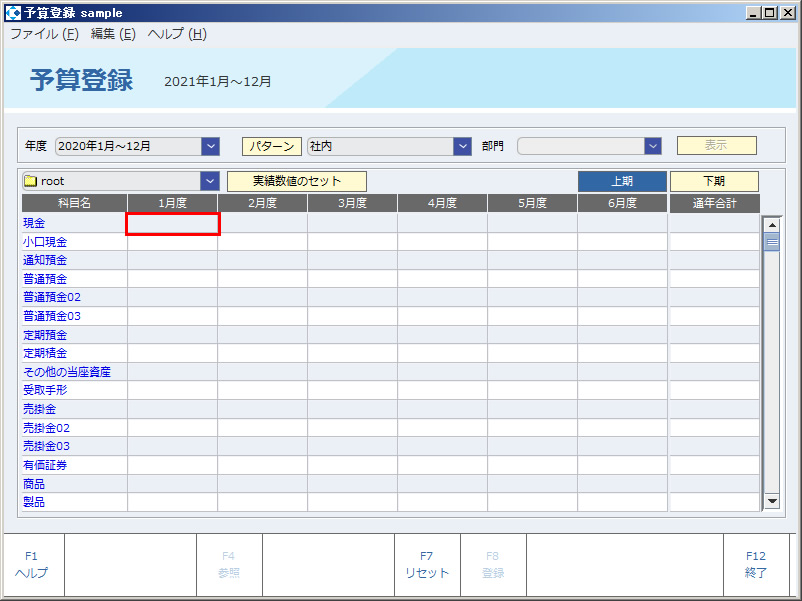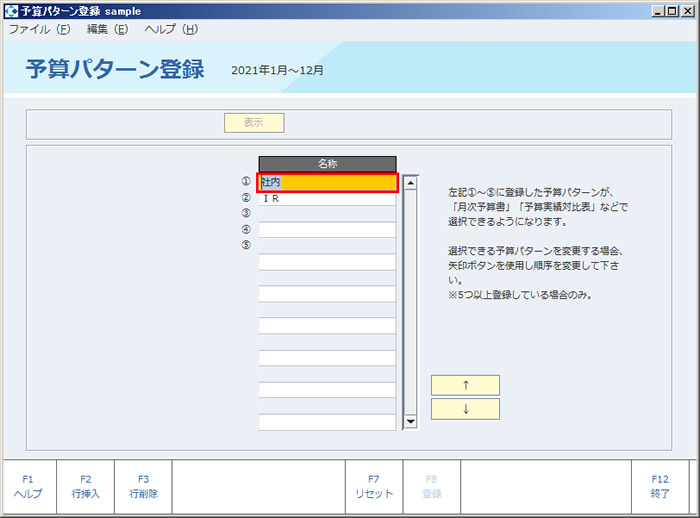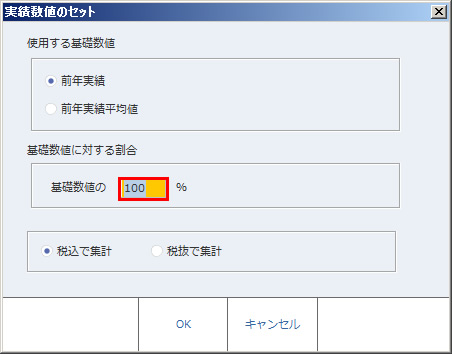予算登録
パターン別および部門別に予算登録が出来ます。
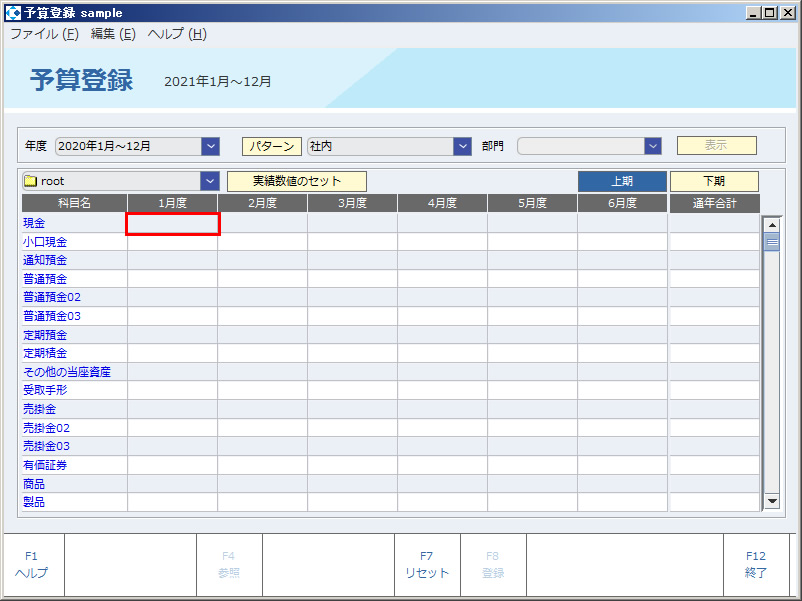
使い方
・予算パターンを登録する
予算のパターンの登録方法を説明します。
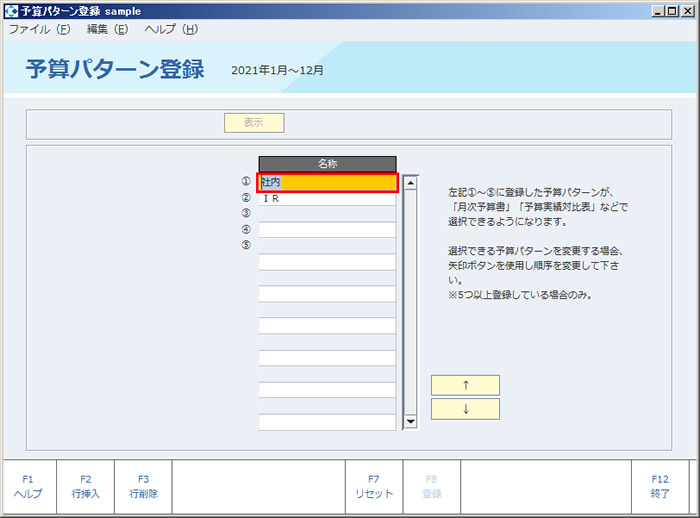
予算登録画面で[パターン]ボタンを押すと当画面が表示します。
[表示]ボタンを押し、登録されているパターンを表示します。
パターン名称の変更が出来ます。
複数パターンを管理する場合は②以降に追加をします。
※5つ以上のパターンを登録することは可能ですが、
月次予算書や月次予算対比表は①~⑤のみ選択が可能です。
設定が終わったら[登録]ボタンを押します。
・予算を登録する
予算を新規登録する方法を説明します。
予算登録を行いたい年度を選択します。
※予算登録を行う事ができる年度は、今期分と翌期分のみです。
複数予算パターン管理を行っている場合は、予算パターンを選択します。
部門管理を行っている場合は、予算を入力する部門を選択します
[表示]ボタンを押すと、予算の項目と入力月が表示されます。
集計項目を選択して、入力を簡略化できます。
実績数値をクリックして前年実績を反映させることができます。
会計年度の前期、後期を選択して、月毎に予算を入力します。
※予算登録を取りやめたい場合は、[取消]ボタンを押します。
※貸借対照表科目は該当月末の残高、損益科目は該当月の発生額を入力します。
※前年実績の使用方法
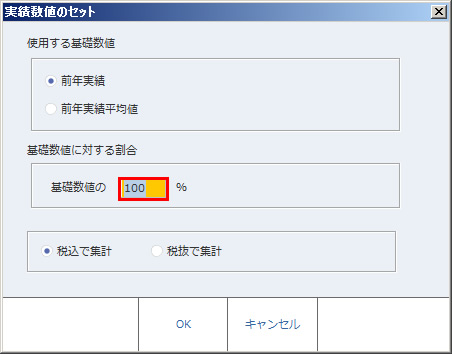
前年実績か前年実績平均値を選択して下さい。
前年実績の何パーセントを設定するか実績率を入力して下さい。
税別か税抜を選択して下さい。
※既に設定されている予算がある場合は上書きされますのでご注意下さい。
[登録]ボタンを押します。
[OK]ボタンを押します。
入力したパターン別の部門予算が登録されます。
・予算を表示する
登録済みの予算を表示する方法を説明します。
予算登録を行いたい年度を選択します。
※予算登録を行う事ができる年度は、今期分と翌期分のみです。
複数予算パターン管理を行っている場合は、予算パターンを選択します。
部門管理を行っている場合は、予算を表示する部門を選択します
[表示]ボタンを押します。
選択した部門の予算が表示されます。
・予算を修正する
登録済みの予算を修正する方法を説明します。
予算を表示します。
予算の内容を修正します。
修正したい項目を再入力してください。
*修正をやめたい場合は[取消]ボタンを押します。
[登録]ボタンを押します。
修正した予算が登録されます。
項目の説明
*は必須入力項目
| 年度 | 予算を入力する年度を選択します。 |
| パターン | 予算パターンを選択します。 |
| 部門 | 部門管理をしている場合は、予算を入力する部門を選択します。 |
| 表示 | 登録されている予算の一覧を表示します。 |
| 項目 | 予算を表示させる科目の範囲を選択します。rootは全ての科目を表示します。 |
| 実績数値 | 前年の実績を予算に反映します。 |
| 前期/後期 | 前期(4月~9月)予算の一覧、後期(10月~3月)予算の一覧をそれぞれ表示します。 |
機能の一覧
機能の説明
表示